使用美图秀秀给图片添加稍微透明的背景
来源:网络收集 点击: 时间:2024-05-08【导读】:
有时候需要在一张图片上添加一层稍微带点透明度的背景图片,可以使用美图秀秀。以下是简单操作介绍。工具/原料more美图秀秀电脑方法/步骤1/8分步阅读 2/8
2/8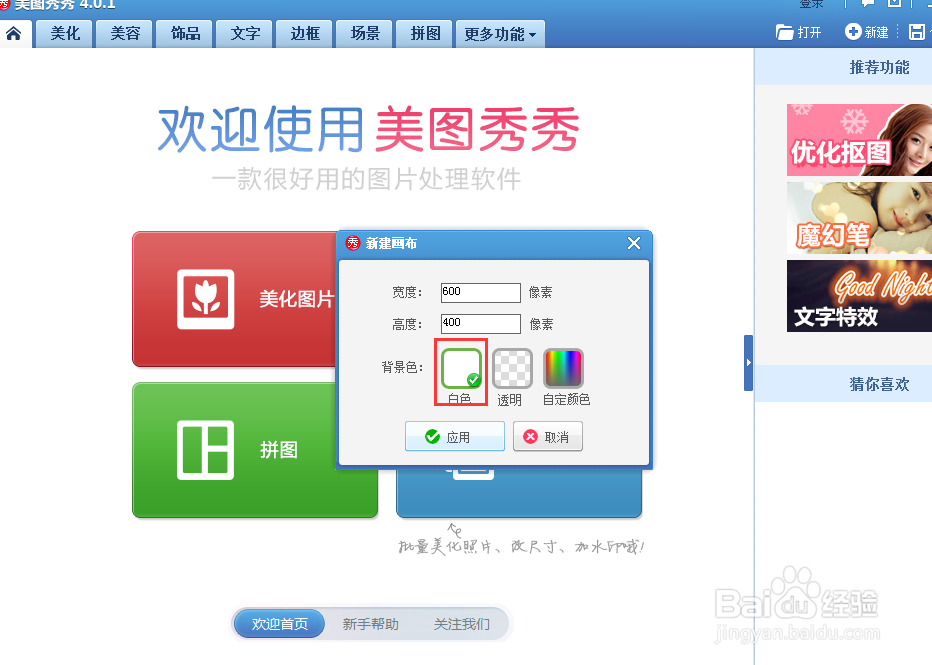
 3/8
3/8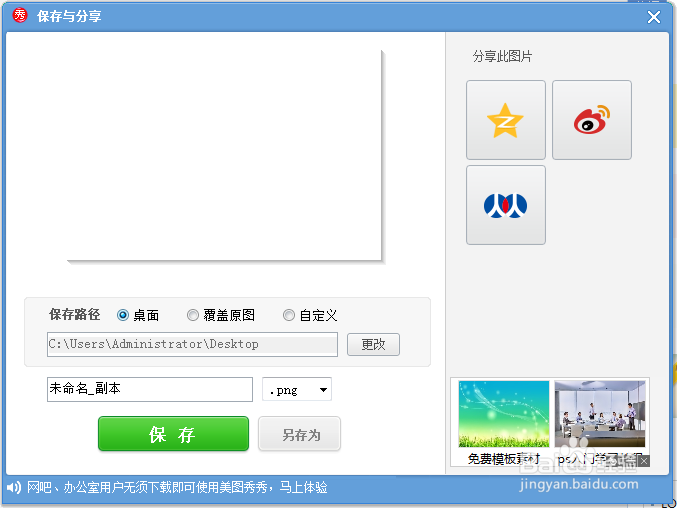 4/8
4/8
 5/8
5/8 6/8
6/8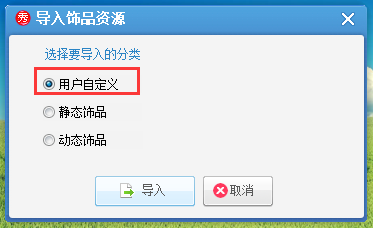 7/8
7/8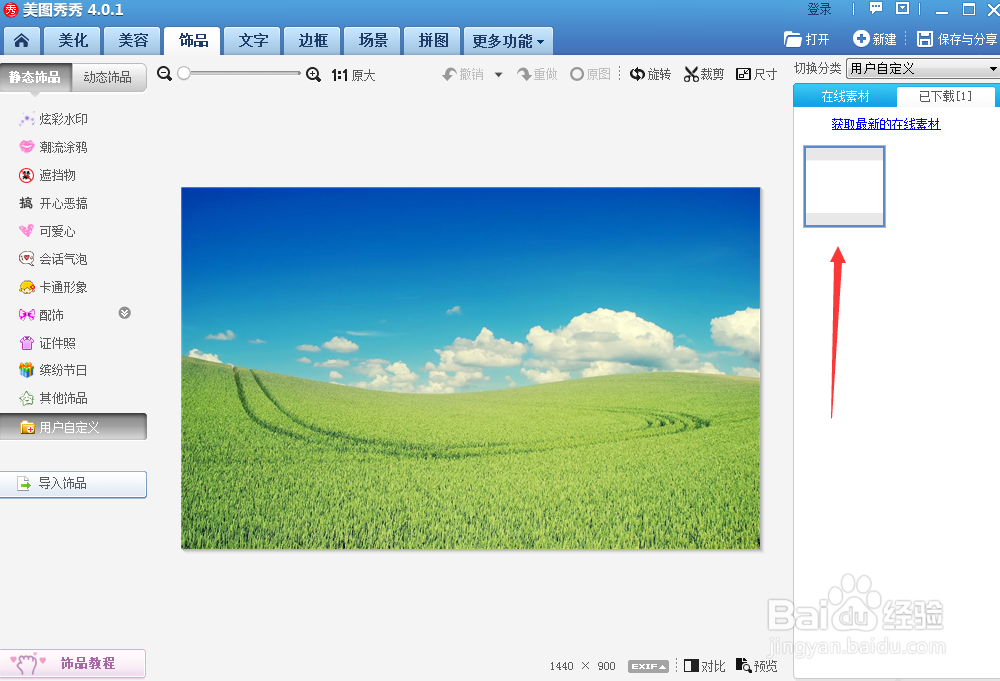 8/8
8/8
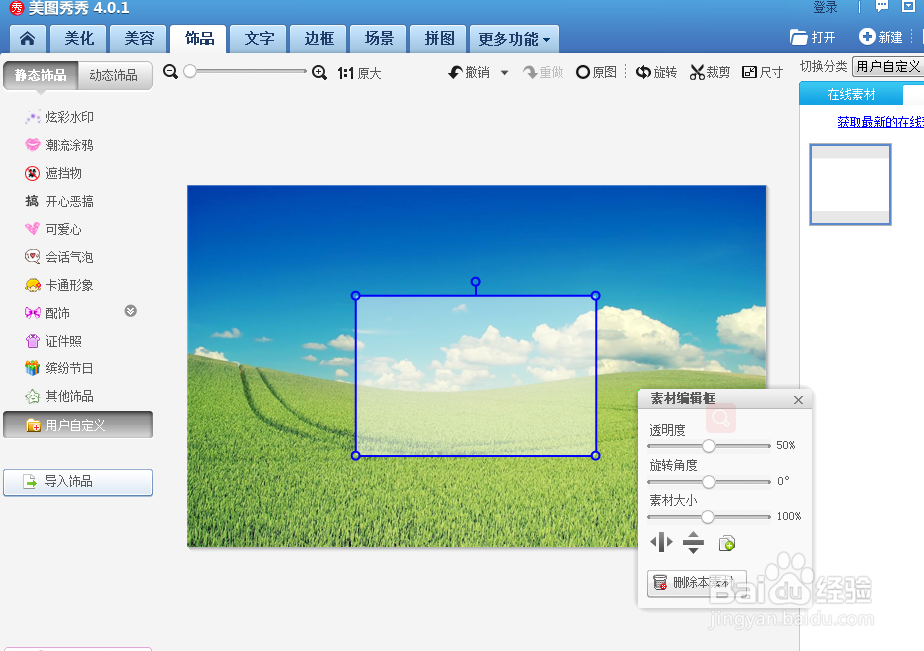 注意事项
注意事项
打开美图秀秀,点击右上角的“新建”
 2/8
2/8在跳出来的窗口内选择背景色白色,点击应用
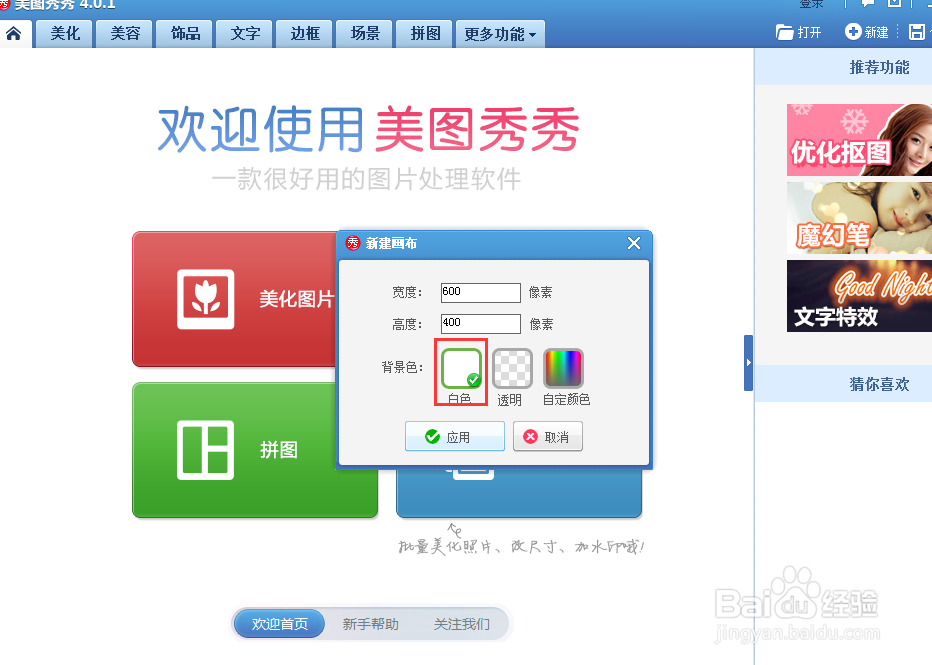
 3/8
3/8点击“保存与分享”
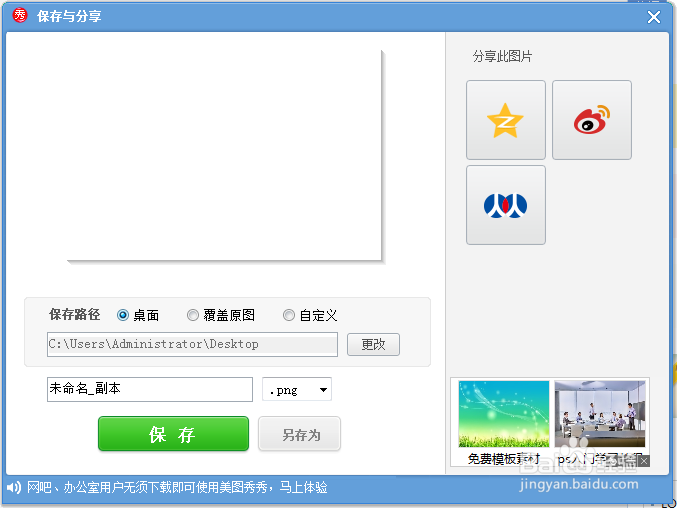 4/8
4/8回到美图秀秀,点击右上方“打开”。打开要处理的图片。

 5/8
5/8点击上方的“饰品”--“导入饰品”
 6/8
6/8选择“用户自定义”,找到刚才保存的白色背景图。
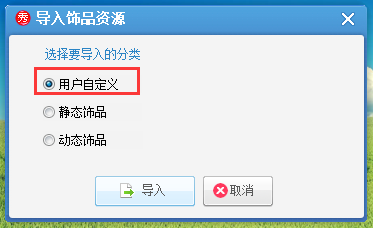 7/8
7/8导入的白色饰品-白色背景图就在右边一列。
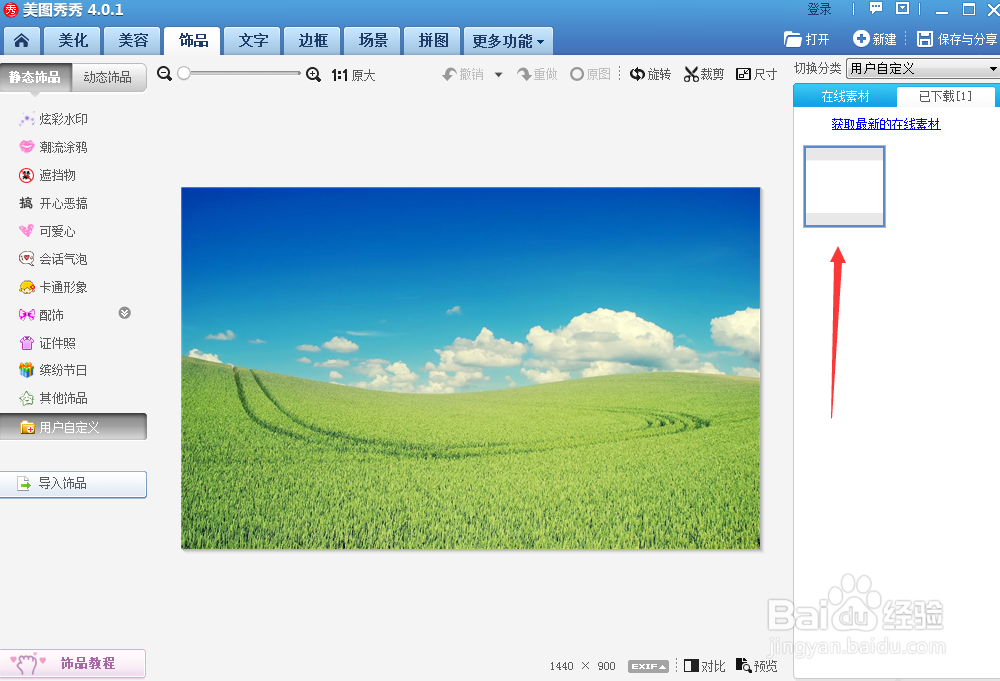 8/8
8/8直接将该饰品拖到图内。可以调整该白色背景图的透明度,大小等。

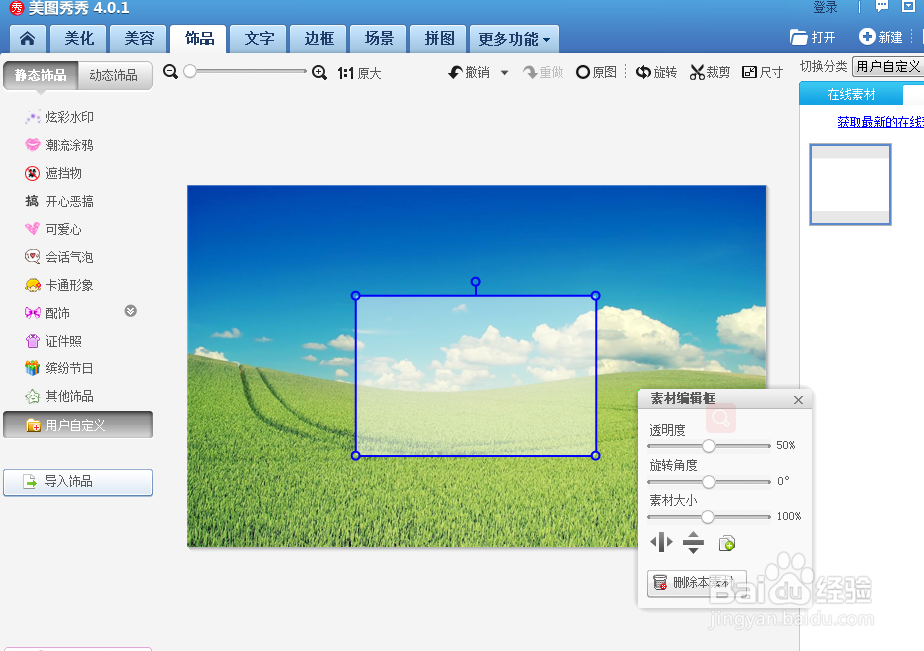 注意事项
注意事项美图秀秀版本 4.0.1
非专业,仅个人分享
美图秀秀背景透明背景透明图片版权声明:
1、本文系转载,版权归原作者所有,旨在传递信息,不代表看本站的观点和立场。
2、本站仅提供信息发布平台,不承担相关法律责任。
3、若侵犯您的版权或隐私,请联系本站管理员删除。
4、文章链接:http://www.1haoku.cn/art_707269.html
上一篇:堡垒之夜怎么查看排行榜
下一篇:vivo X80怎么开启双引擎闪充模式
 订阅
订阅